 Contador Online
Contador OnlineAntes de começar: Cliente precisa ter gravado o cadastro de funcionários no Folha Web, para assim o escritório executar os passos a seguir:
Passo 1: Acessar Notificações>>Abrir o sincronizador de arquivos;
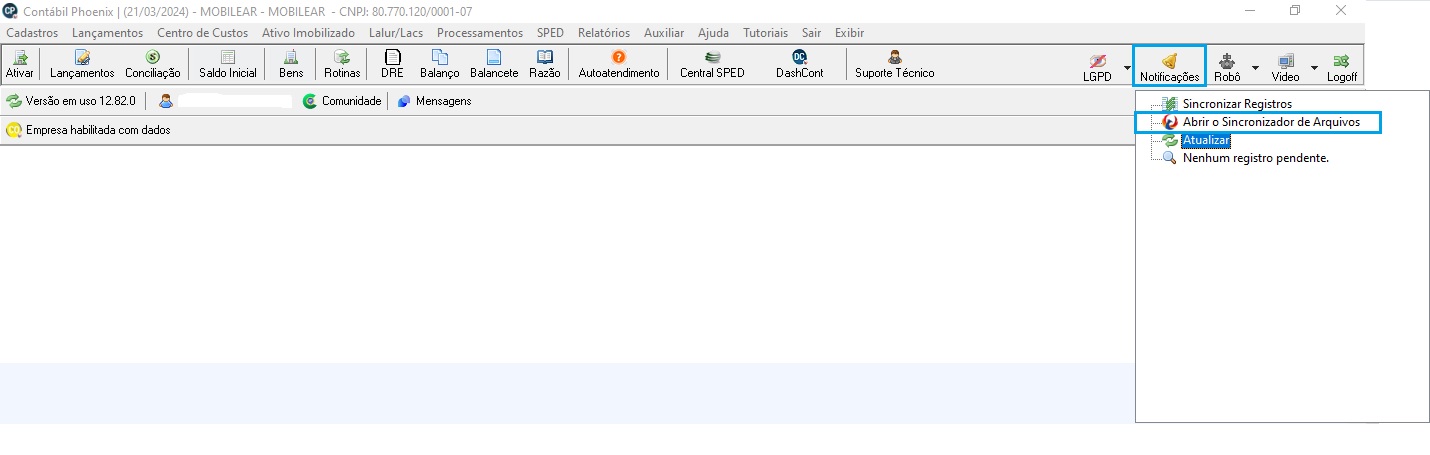
Passo 2: Clicar no botão Sincronizar Arquivos>>Receber selecionados;

Passo 3: Deixar marcada as opções Folha e Funcionário, e clicar em Receber;
Passo 4: Com a empresa ativada no Folha Phoenix, acessar Notificações, dar duplo clique em Atualizar, irá aparecer os dados da empresa, e logo abaixo a identificação Funcionário, precisa dar duplo clique em Funcionário;
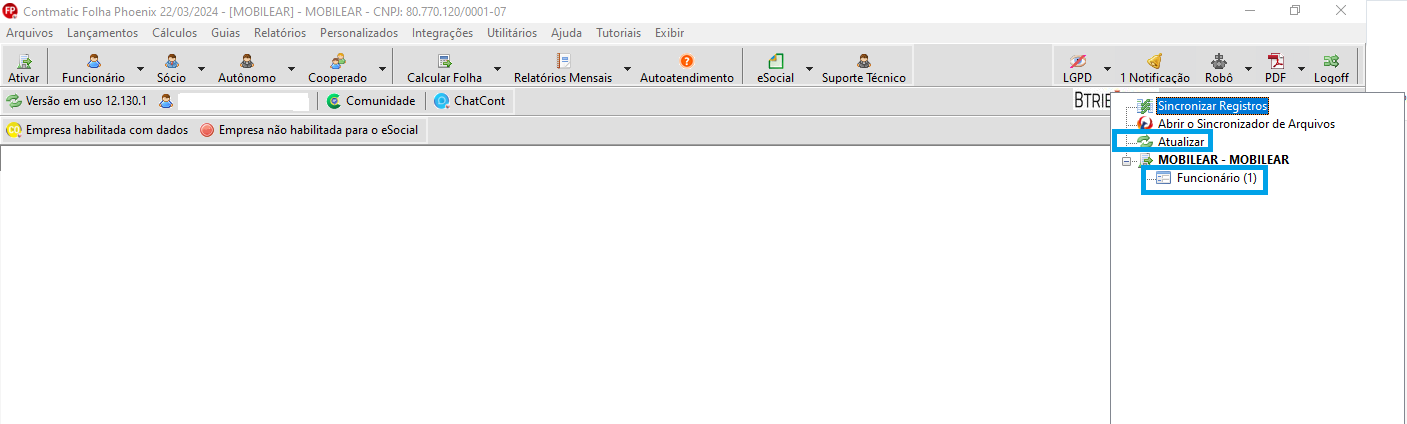
Passo 5: Dar um duplo clique em Funcionário, para abrir a tela com os dados do cadastro do funcionário para que verifique;

Passo 6: No campo Código pode digitar um código específico para o funcionário, ou deixando em branco o sistema irá seguir a sequência numérica dos cadastros já existentes no Folha Phoenix. Se os demais dados estiverem corretos, clique em Sincronizar;
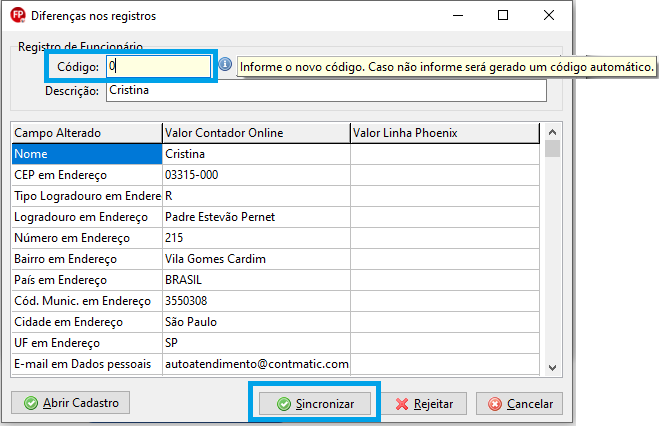
Se o dados estiverem incorretos ou incompletos, e precisar realizar alguma alteração, clicar no botão Abrir Cadastro;
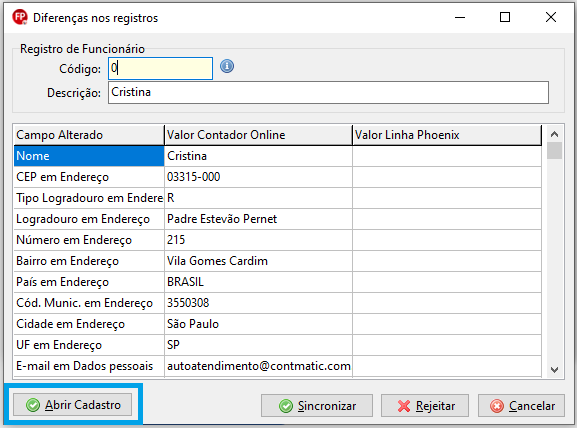
Será aberto o cadastro de funcionários, para realizar as alterações se necessário, depois de alterar, clicar em Gravar;

Apresentará a mensagem de Dados gravados com sucesso e o cadastro do funcionário estará dentro do sistema Folha Phoenix;
Passo 7: Acessar Notificações>>Abrir o sincronizador de arquivos novamente;
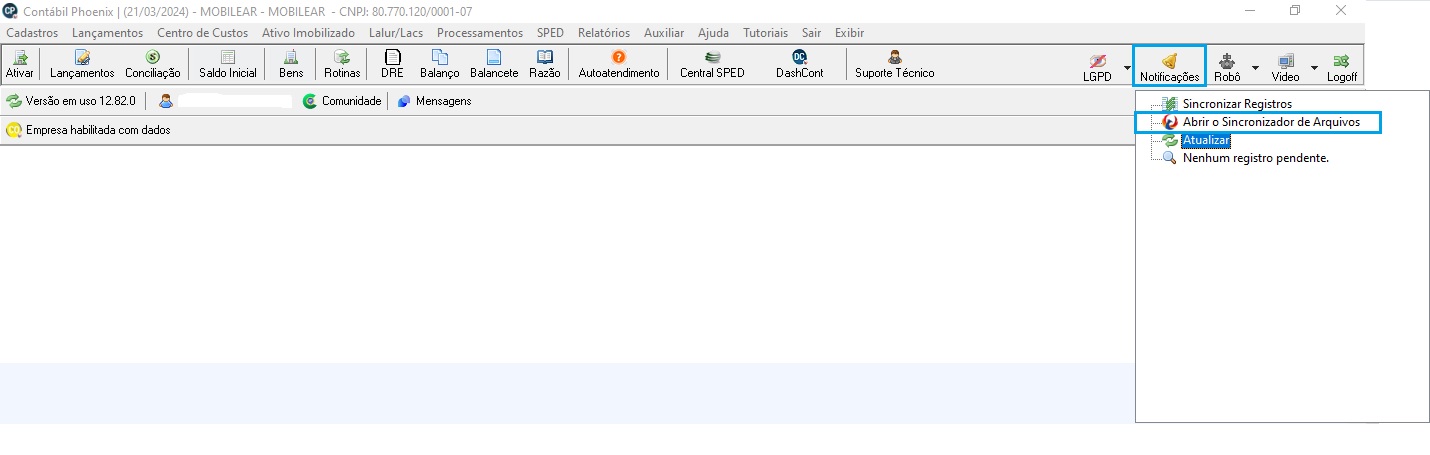
Passo 8: Selecionar os Filtros:
Status: Pendente
Origem: Folha
Apelido: apelido da empresa no sistema
Data Inicial e Data Final: data que sincronizou o cadastro do funcionário.
Clique em Pesquisar.
Quando aparecerem os registros, clique no botão Sincronizar Arquivos>>Enviar selecionados.

Pronto! Cadastro de funcionário recebido, e código do funcionário definido no Ambiente Cliente!
Esse artigo foi útil?